windows7安装u盘怎么用
windows7安装u盘怎么用?想要通过u盘重装系统的方法帮助修复已经出现windows7系统故障问题,比如系统崩溃,蓝屏死机等情况,,但是自己之前没有操作过,还不清楚安装u盘制作使用步骤怎么办?别担心,下面就给大家介绍下windows7安装u盘使用方法。
工具/原料:
系统版本:windows7系统
品牌型号:惠普星13
软件版本:小白一键重装系统12.6.49.2290+1个8g以上的空白u盘
WEEX交易所已上线平台币 WEEX Token (WXT)。WXT 作为 WEEX 交易所生态系统的基石,主要用于激励 WEEX 交易平台社区的合作伙伴、贡献者、先驱和活跃成员。
新用户注册 WEEX 账户、参与交易挖矿及平台其他活动,均可免费获得 WXT 空投奖励。
方法/步骤:
阶段一:制作windows7安装u盘
1、首先在可用的电脑上下载安装小白一键重装系统工具打开,插入u盘,选择u盘制作系统模式进入。
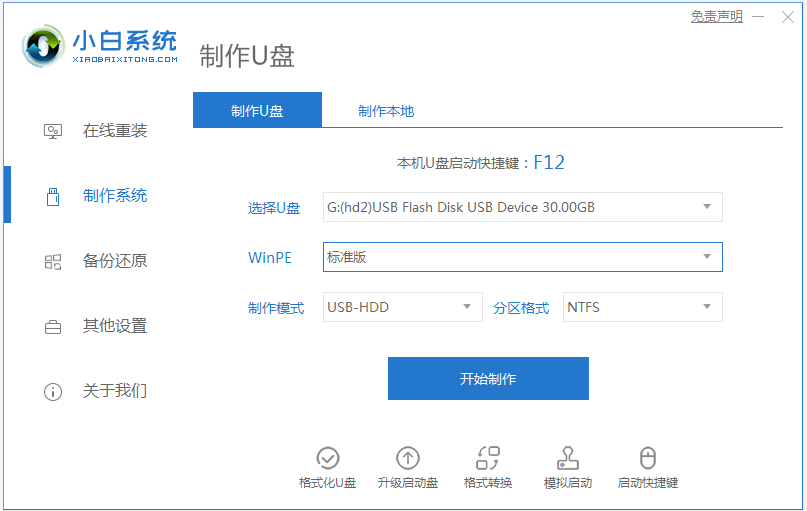
2、选择windows7系统,点击开始制作windows7安装u盘。

3、等待软件自动下载系统镜像和驱动等文件,提示u盘启动盘制作完成后,可预览需要安装的电脑主板的启动热键,再拔除u盘退出。

阶段二:使用安装u盘重装系统
1、插入u盘启动盘进电脑中,开机不断按启动热键进启动界面,选择u盘启动项进入到pe选择界面,选择第一项pe系统回车进入。
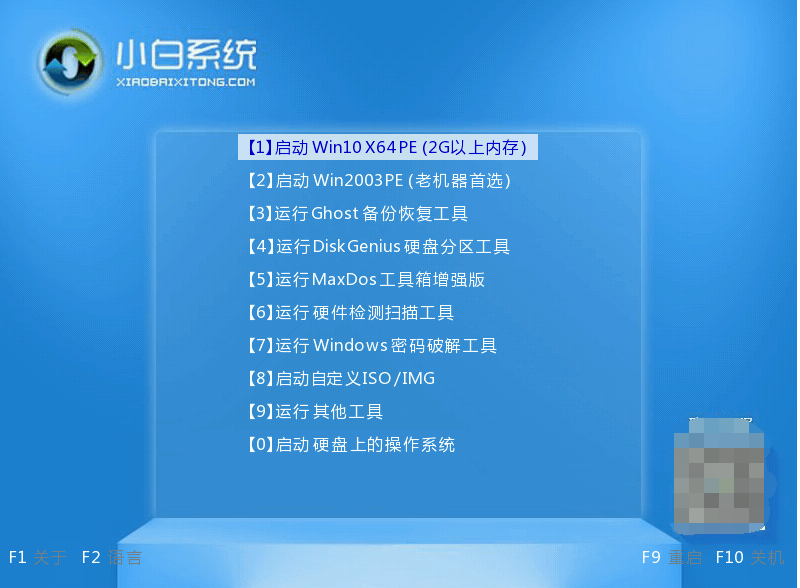
2、进入pe系统后,打开桌面上的小白装机工具,选择win7系统点击安装到系统盘c盘。

3、等待安装完成后,选择立即重启电脑。
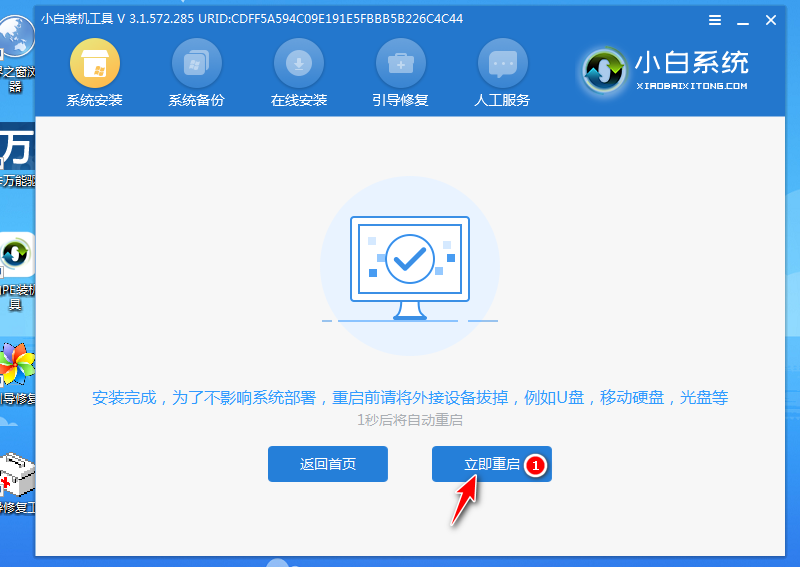
4、无需操作,等待进入到新的win7系统桌面即安装成功。

注意事项:在安装系统之前,先备份好系统盘的相关数据,避免丢失。关闭电脑的杀毒软件,避免被拦截导致安装失败。
本站资源均来源于网络或网友投稿,部分资源未经测试,难免存在BUG,所有资源只限于学习研究,不得商用。如使用本站下载的资源造成任何损失或发生侵权行为,均与本站无关。如不接受本声明请勿下载!本站资源如有侵权,请联系QQ:497149677核实后立即删除!
最客资源网 » windows7安装u盘怎么用
最客资源网 » windows7安装u盘怎么用








